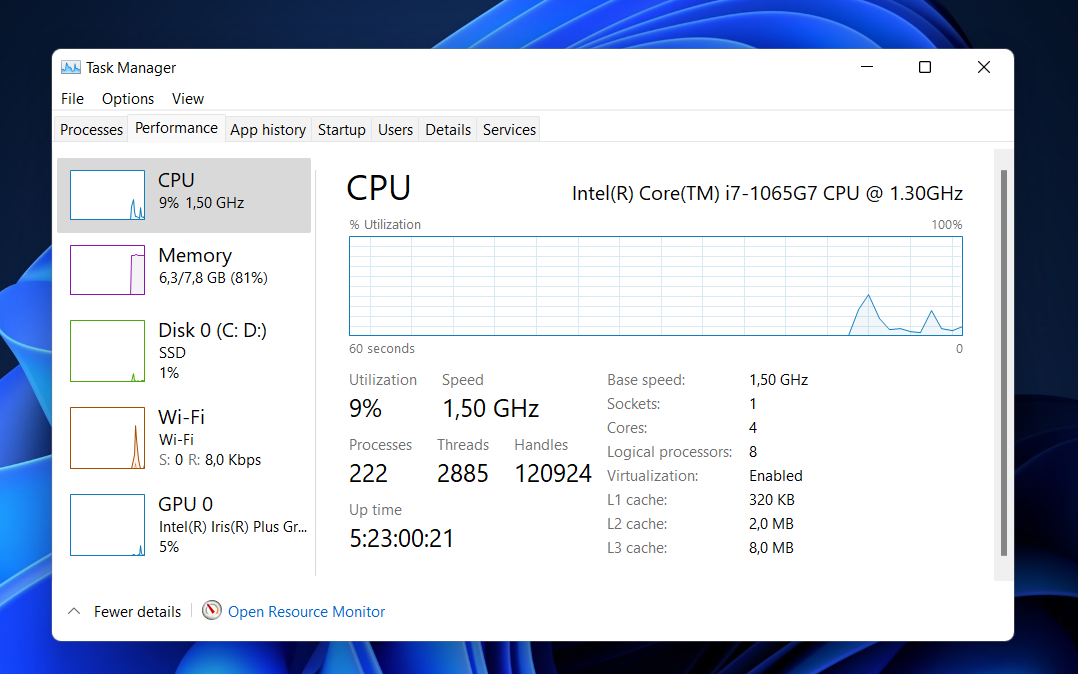- Подешавање новог оперативног система је једноставан процес, који одузима неколико минута вашег времена.
- Међутим, неки од корака захтевају мало лаганог читања и пажње на одређене безбедносне детаље.
- Важно је да од самог почетка упознамо наш ОС, како бисмо се боље упознали са услугама које он пружа.
- Овај чланак ће вас провести кроз тачне кораке које Искуство ван кутије захтева да извршите.

Инсталирање новог оперативног система може бити занимљиво путовање за свакога од нас, с обзиром на то да ће нам специфичан софтвер који инсталирамо помоћи током много година.
Стога може бити важно да се од самог почетка упознамо са нашим оперативним системом, како бисмо се боље упознали са услугама које пружа и како нам може олакшати посао.
Стога, било да вршите надоградњу са претходне верзије оперативног система Виндовс, купите нови уређај који има Виндовс 11 унапред инсталиран или извршите чисту инсталацију, ваше прво искуство ће бити ООБЕ.
Пролазите кроз своје прво ванредно искуство
Многима познато као Оут оф Бок Екпериенце, ово је ваше прво искуство са новим ОС-ом, местом где сте добијте прилику да се представите Виндовс-у или прилагодите одређене функције пре него што дођете до десктоп.
Такође треба да знате да то понекад може укључивати креирање или пријављивање на кориснички налог, повезивање а бежичну мрежу или пословни домен, оптимизујући уређај за специфичне активности као што су посао, образовање или гаминг.
Током овог чланка, фокусираћемо се на подешавање новог уређаја или чисту инсталацију, користећи Виндовс 11 Хоме издање. Имајте на уму да ће Виндовс 11 Про и новије издање понудити додатне опције.
Дакле, почнимо! ООБЕ такође садржи одељке које ће корисници имати могућност да прескоче. Дакле, ако нисте сигурни у нешто, увек можете потражити Скип опција на дну.
- Ако Виндовс 11 открије интернет везу, прва ствар коју ће урадити је да провери да ли има ажурирања како би се уверио да је ваш систем ажуриран и спреман када стигнете на радну површину.
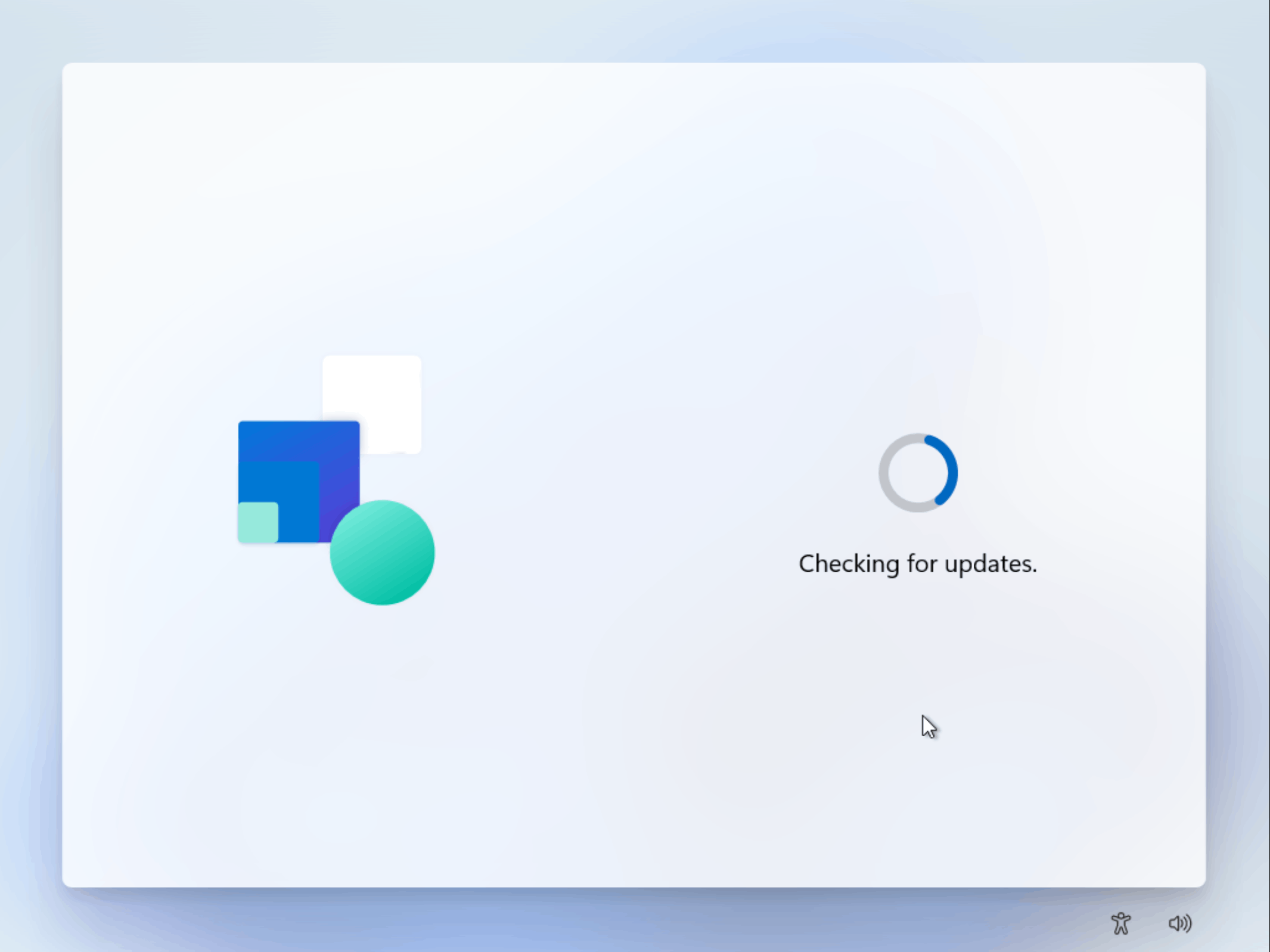
2. Сада је време да изаберете своју земљу/регион.
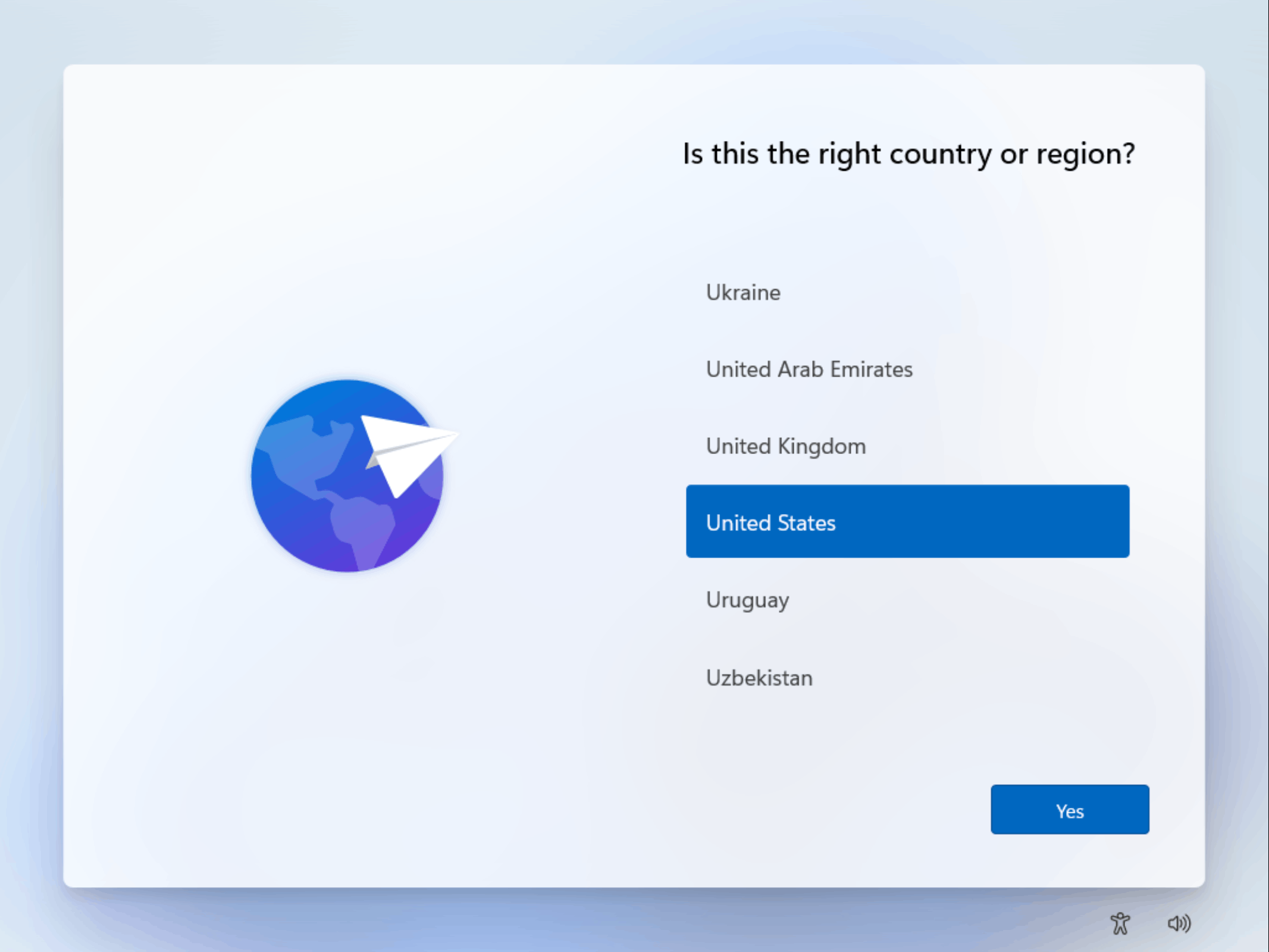
3. Изаберите име за свој рачунар, тако да га лакше откријете на мрежи.

4. Да бисте се пријавили на Виндовс 11, потребно је да наведете важећи Мицрософт налог. Али, ако и даље желите да користите локални налог, мораћете да се пребаците након што се подешавање заврши.
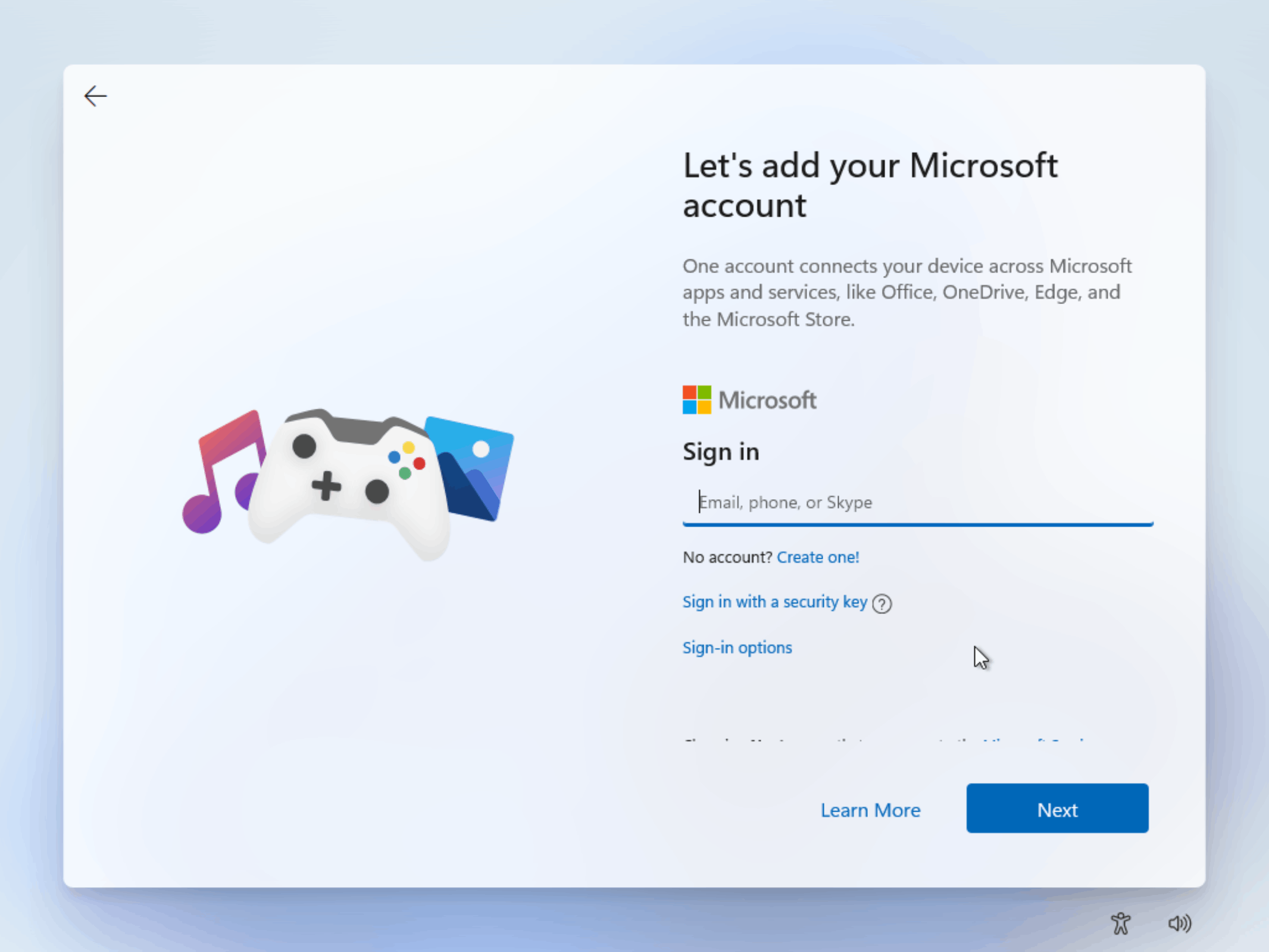
5. Унесите своју лозинку и кликните на Пријавите се дугме.
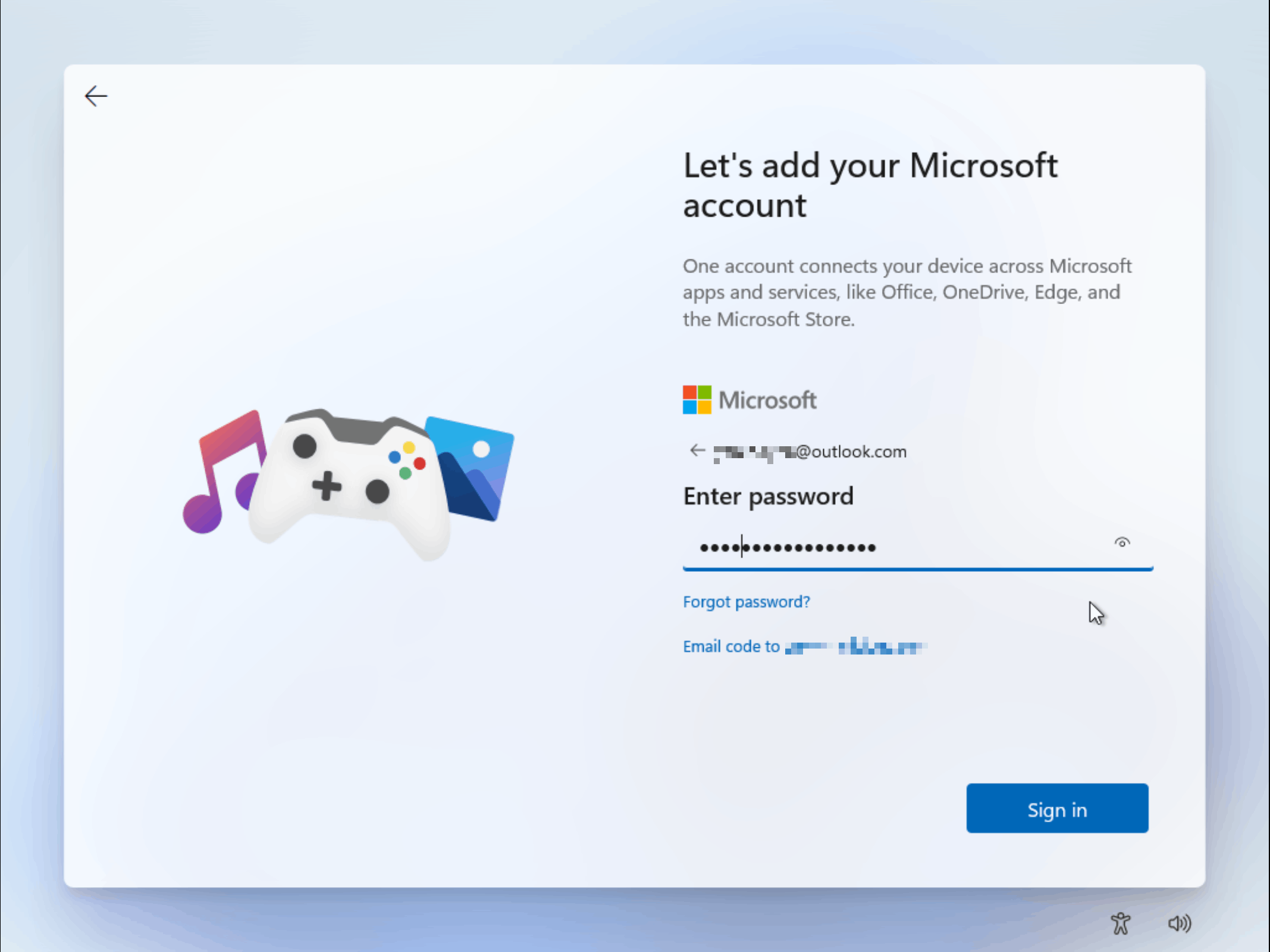
6. Виндовс 11 такође захтева да подесите ПИН код.
Запамтите да за креирање ПИН-а можете користити и бројеве и слова. На тај начин не морате да бринете о компромитовању своје лозинке.
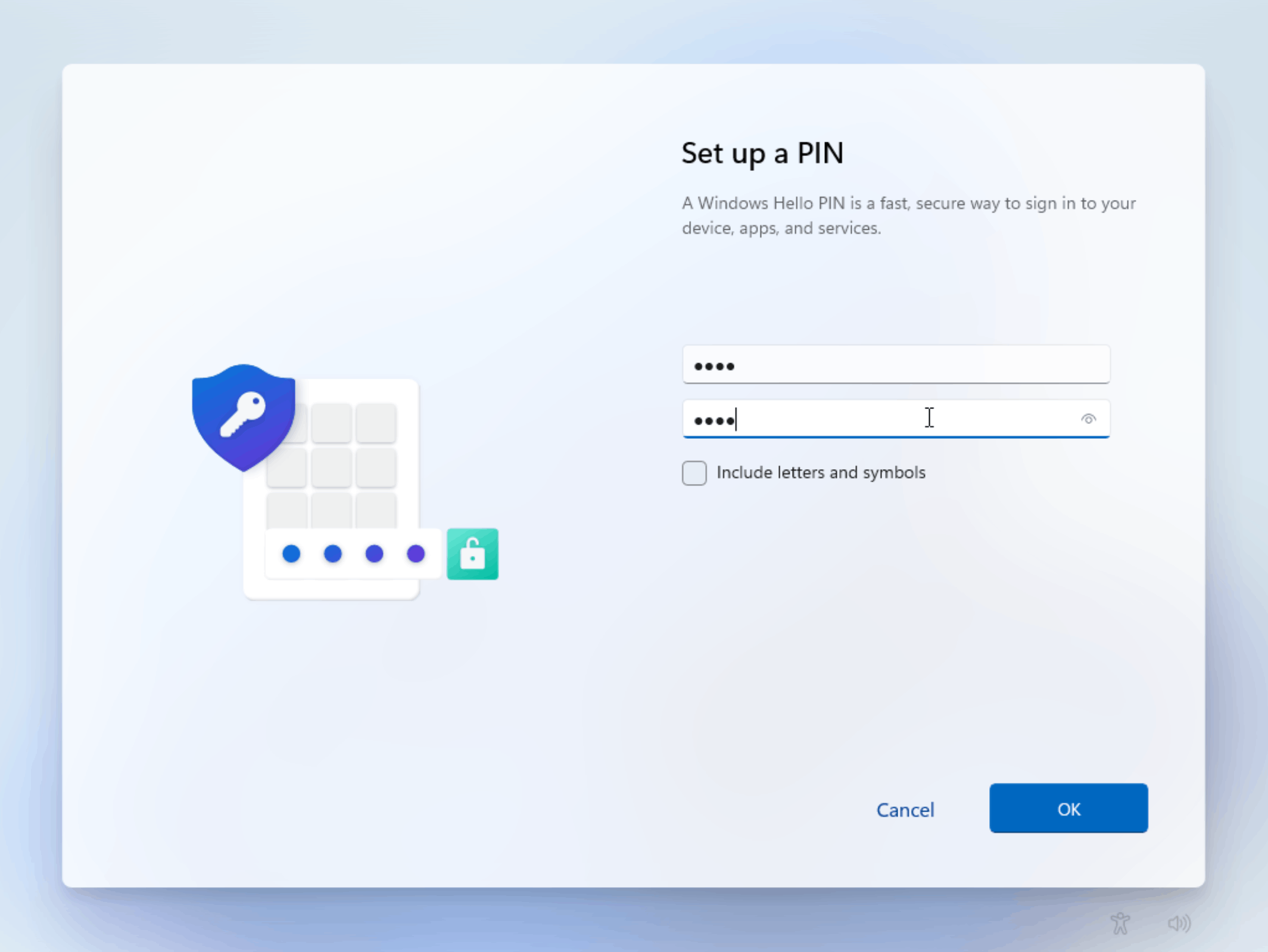
7. Биће вам драго да знате да је једна од многих предности коришћења оперативног система Виндовс 11 са Мицрософт налогом опција да синхронизујете своје датотеке са постојећег уређаја на који сте већ пријављени.
Такође ћете моћи да преузмете све апликације које сте већ преузели из Мицрософт Сторе-а.
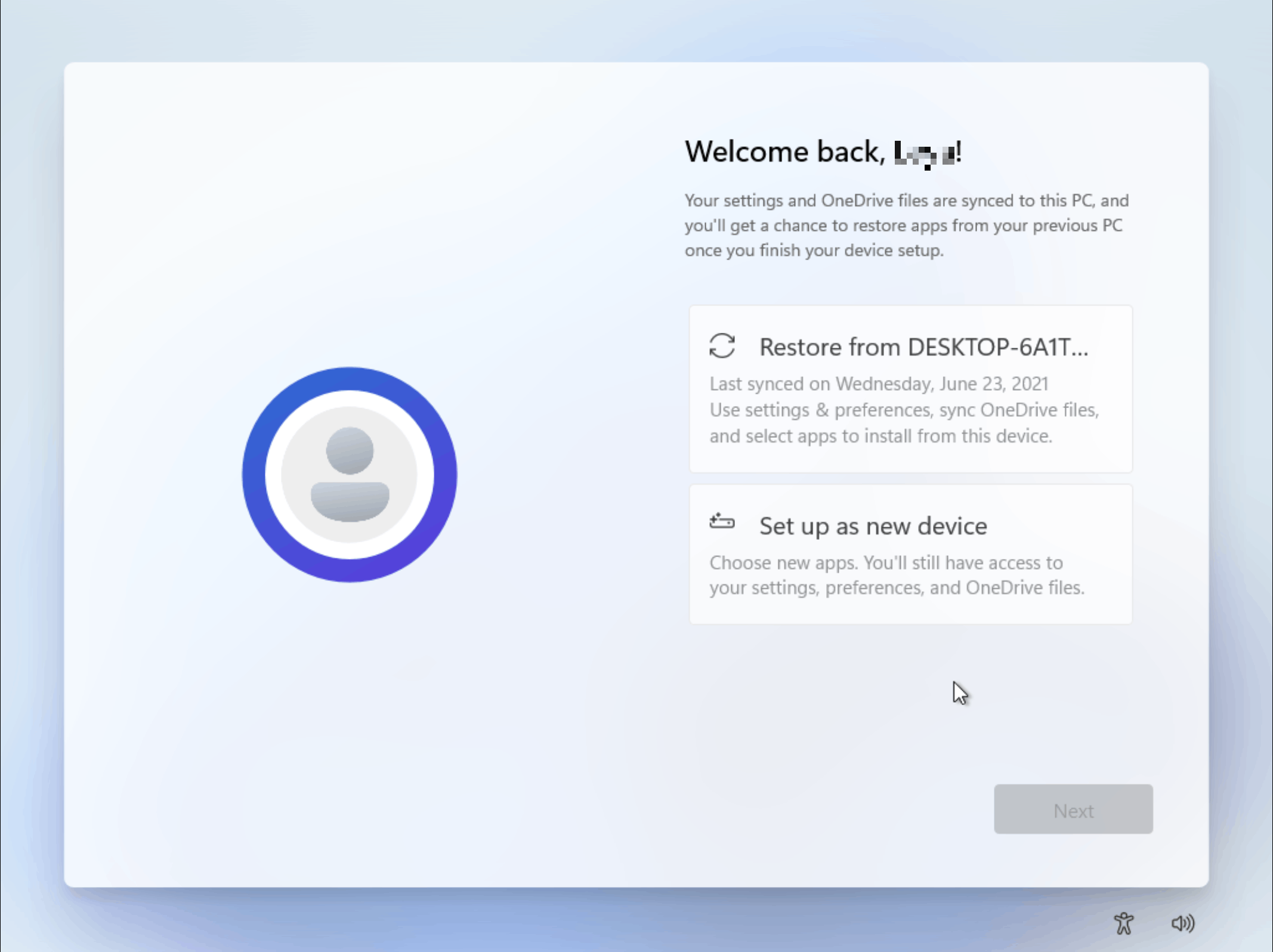
8. Време је да прилагодите нека подешавања приватности која вам ОС нуди од самог почетка.
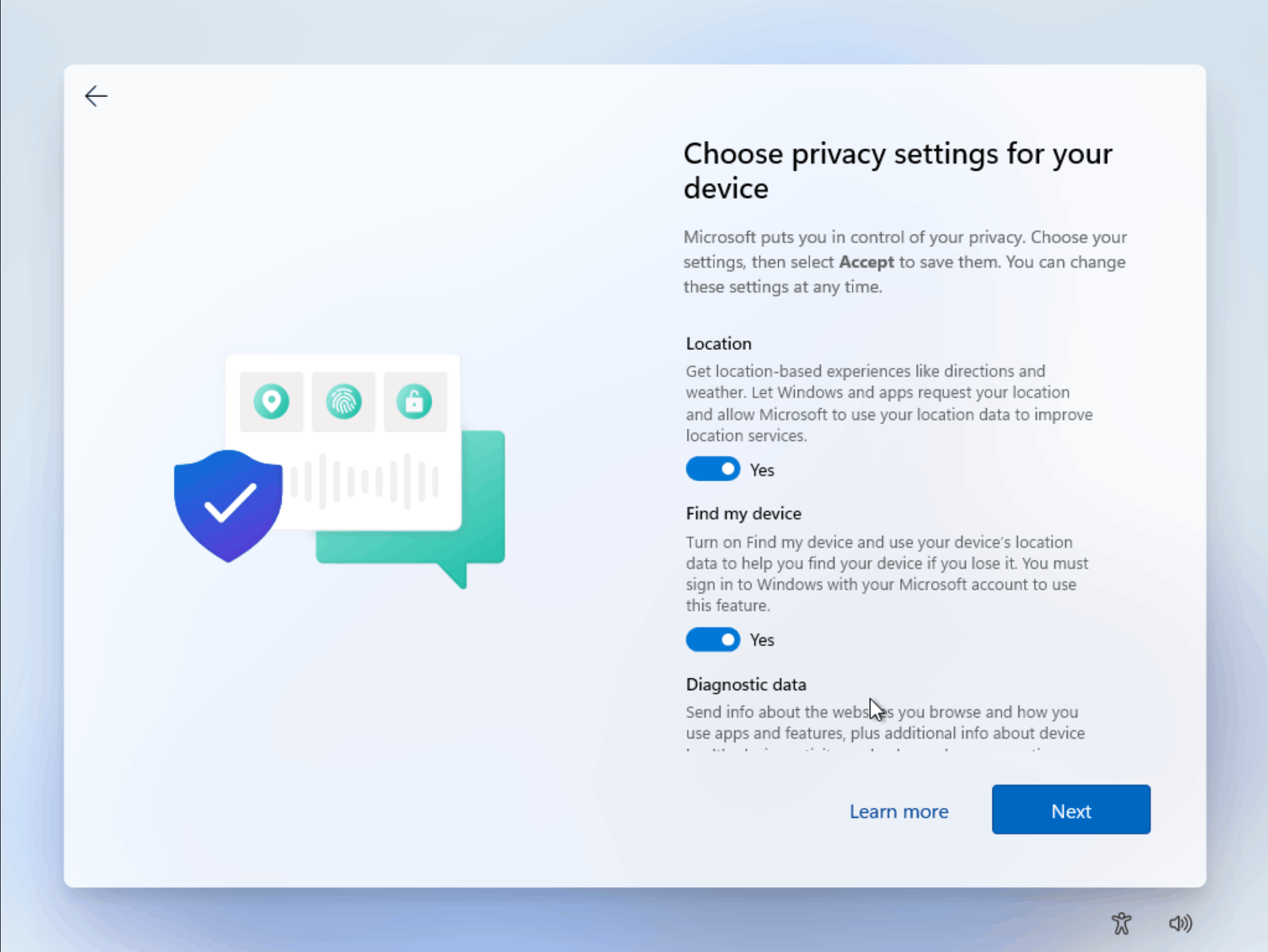
9. Можете дозволити Виндовс-у да оптимизује ваш систем за специфичне потребе и задатке, или можете једноставно прескочити овај корак.
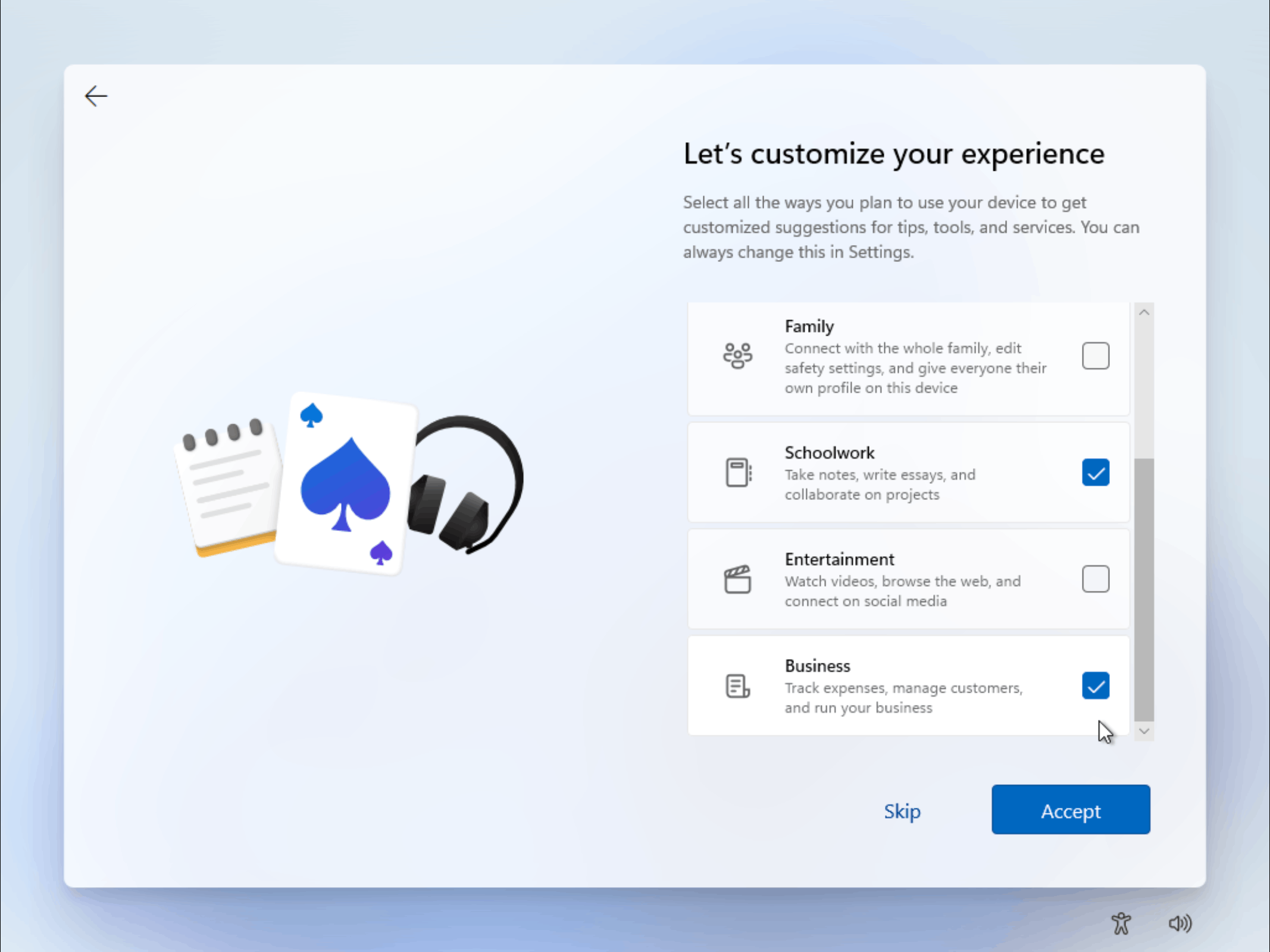
10. Сада можете да изаберете начин на који желите да се ваше датотеке чувају, било у облаку или на вашем уређају.
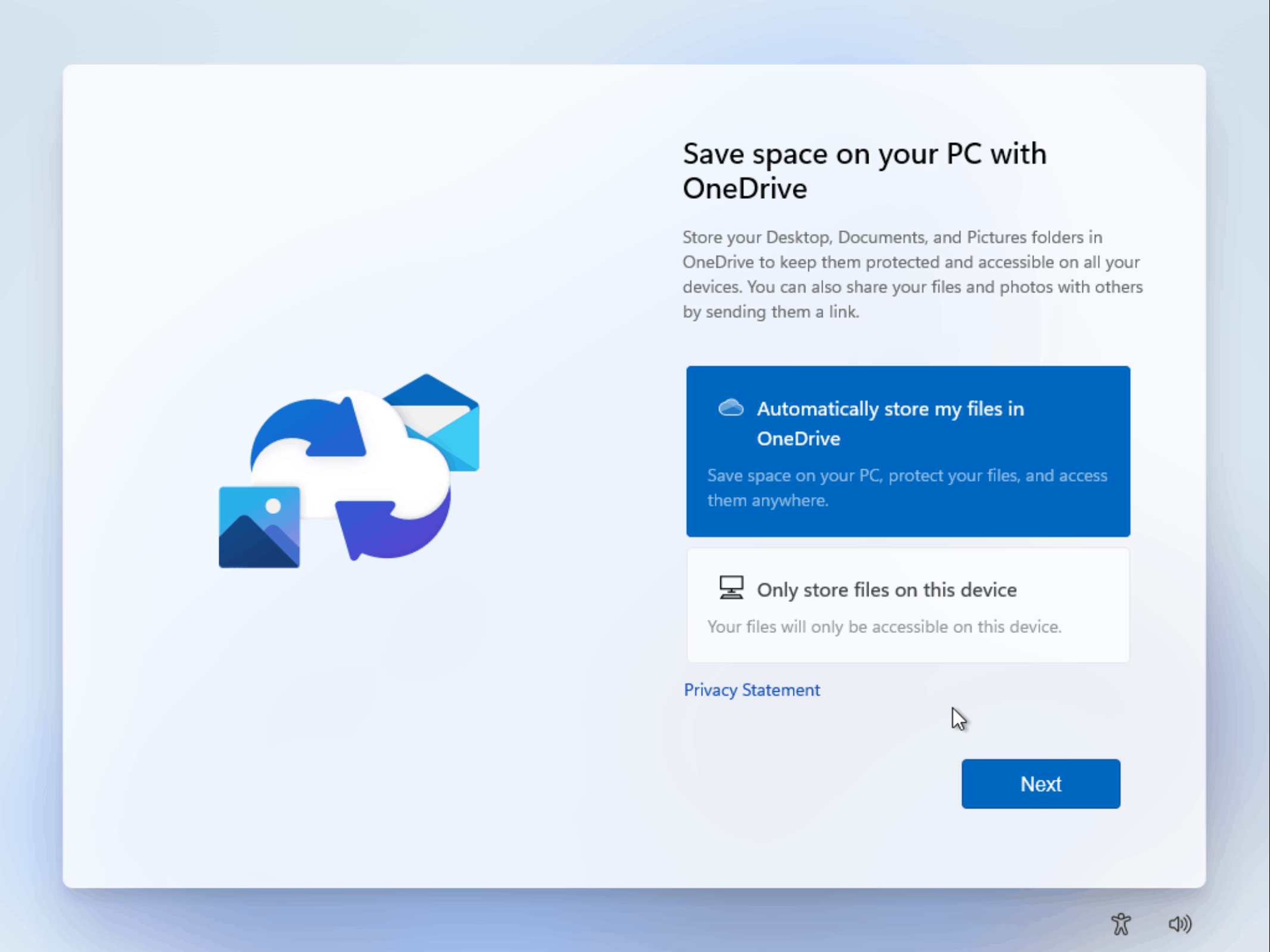
11. Корисници сада могу да подесе свој Виндовс 11 уређај са пробном копијом Мицрософт Оффице-а или унесу постојећи кључ да би инсталирали пакет.
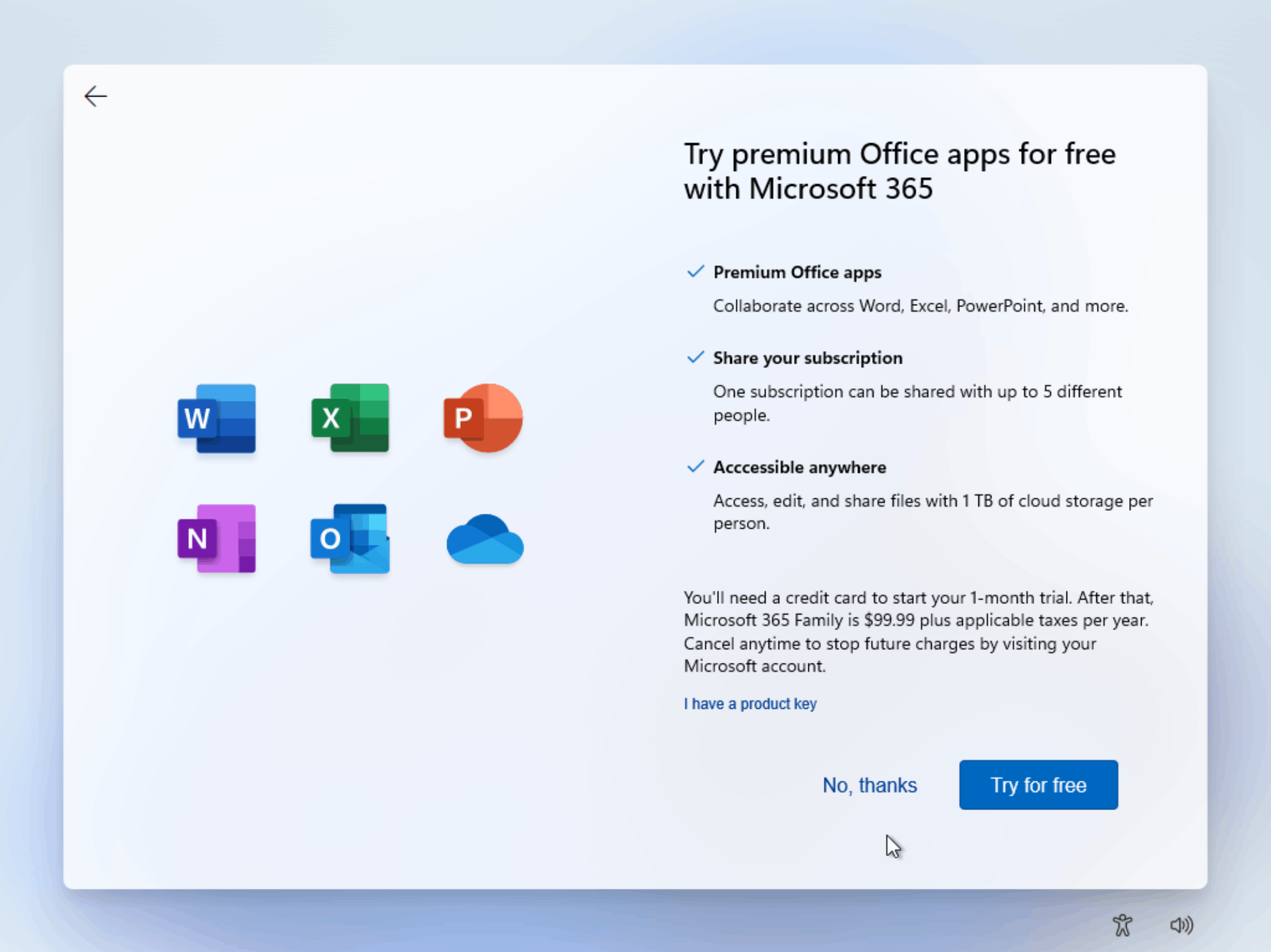
12. Након што завршите ООБЕ, оперативни систем Виндовс 11 ће сачувати ваше промене и завршити инсталацију.
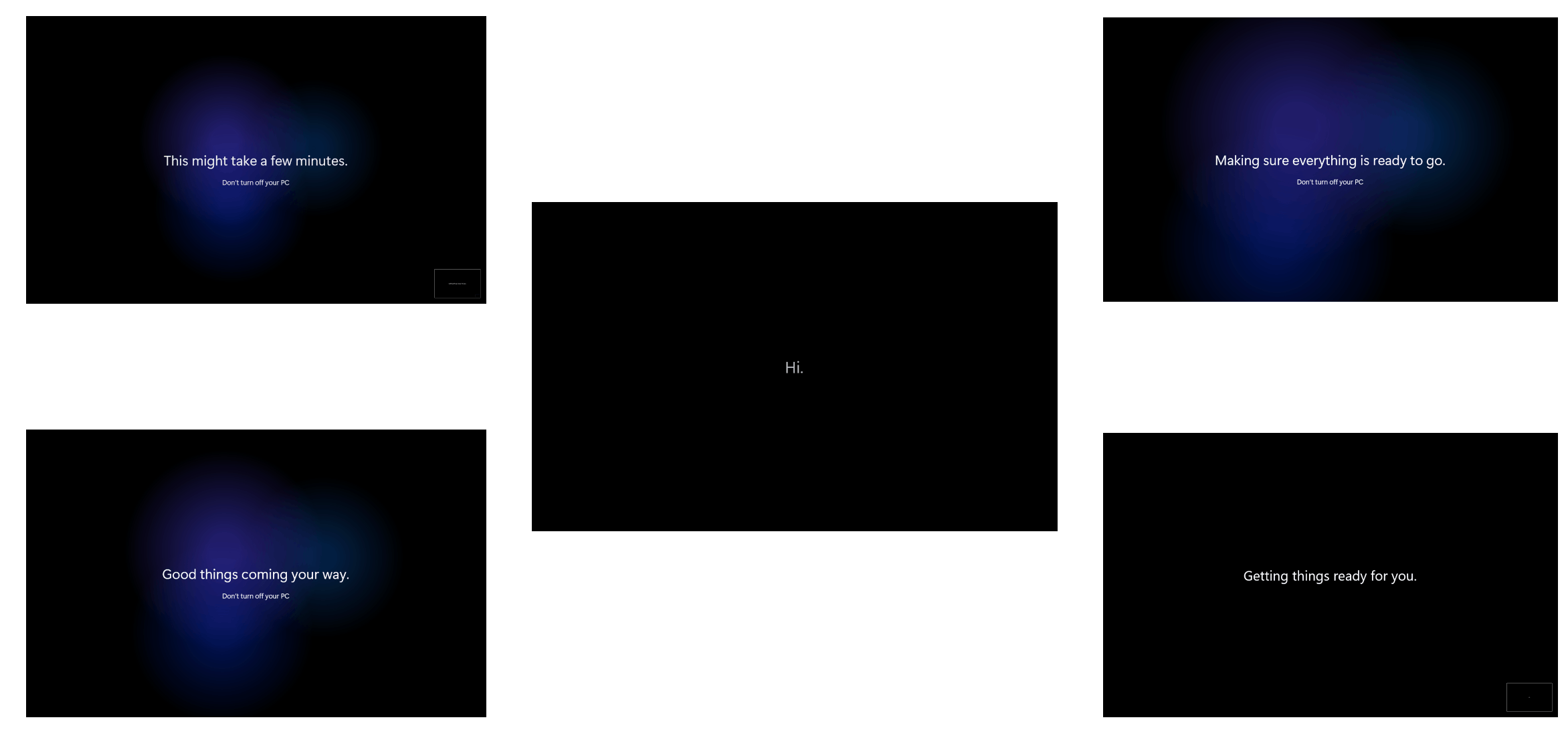
13. Честитам! Успешно сте завршили своје искуство ван кутије за Виндовс 11.
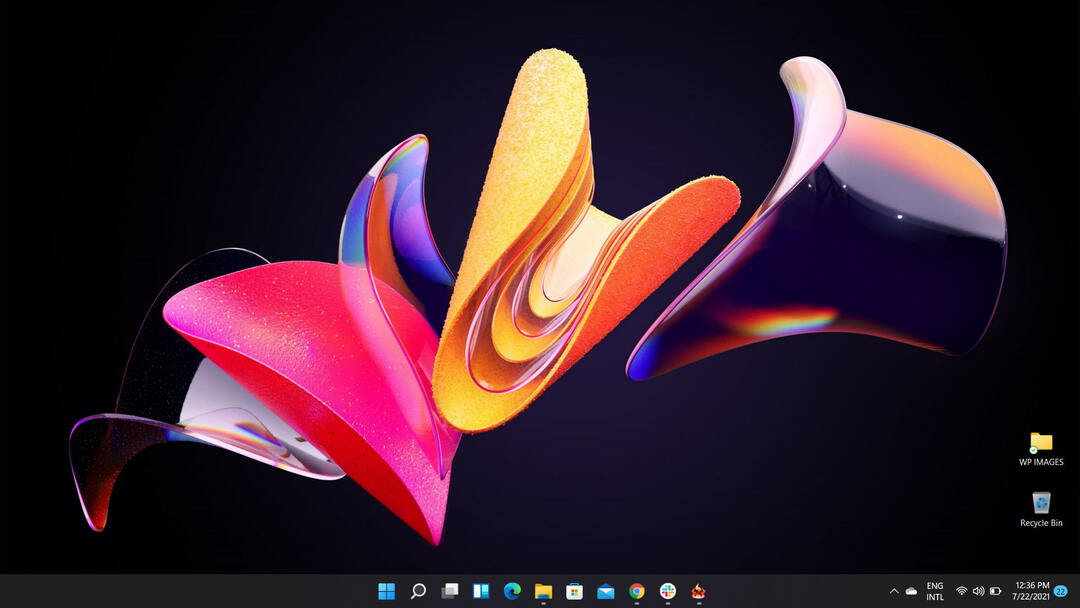
Прилично једноставно, зар не?
Ово су сви кораци кроз које треба да прођете када постављате нови Виндовс 11 оперативни систем.
Сада можете наставити са прилагођавањем према својој жељи и користити га за обављање свакодневних радњи.
Да ли сте успели да подесите нови Мицрософтов ОС на свом уређају? Јавите нам како је прошло, у одељку за коментаре испод.